- Auteur Lauren Nevill [email protected].
- Public 2023-12-16 18:51.
- Dernière modifié 2025-01-23 15:19.
Les sites modernes sont rapidement remplis de toutes sortes d'informations. Par conséquent, pour que le visiteur puisse naviguer facilement dans votre ressource, assurez-vous de prendre soin d'installer le module de recherche - un outil qui vous permet de trouver des informations pour des mots-clés spécifiés.
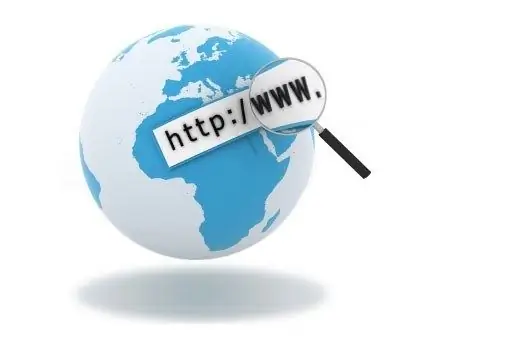
Instructions
Étape 1
Pour installer le module de recherche, vous aurez besoin d'un navigateur Internet moderne, ainsi que d'un accès au panneau d'administration de votre ressource, où vous pourrez modifier le code html. Activez le panneau de configuration de la recherche personnalisée Google. Dans votre navigateur, accédez à https://www.google.com/cse/. En haut, cliquez sur le lien "Connexion" qui apparaît. Sur la page qui s'ouvre, entrez vos informations d'identification pour votre compte Google. Après cela, connectez-vous à votre compte. Si vous n'aviez pas de compte sur Google auparavant, créez-vous un compte dès maintenant. Suivez le lien "Créer un compte dès maintenant", précisez toutes les données requises, faites une confirmation par mail. Après cela, retournez à la page de saisie de vos comptes.
Étape 2
Connectez-vous au panneau de configuration et sur la page principale, activez le bouton "Créer un système de recherche personnalisé". Dans la fenêtre qui apparaît, effectuez toutes les actions nécessaires, à savoir mettre en place le système de recherche de votre ressource, remplir les champs disponibles sur la page, indiquer le nom, ainsi que la description et l'étendue de la recherche proposée. Après avoir terminé toutes les étapes ci-dessus, cliquez sur le bouton "Suivant". Décidez maintenant du style d'affichage des résultats de la recherche sur le site. Si nécessaire, affinez le style en activant l'option "Personnaliser". Une fois toutes les opérations effectuées, cliquez sur le bouton "Suivant" situé en bas de la page.
Étape 3
Une page s'ouvrira dans le champ de texte, où vous verrez le code dont vous avez besoin pour l'installation ultérieure de la recherche du site. Copiez-le. Il est temps de mettre en place une recherche pour votre ressource. Modifiez les fichiers de thème du site, les fichiers de modèle et le code html des pages, ajoutez-y le code JavaScript que vous avez reçu à l'étape précédente. Après cela, vous n'avez plus qu'à vérifier les résultats. Pour ce faire, essayez de rechercher votre site. En cas de succès, une page contenant des informations trouvées par mots-clés s'ouvrira.






